在Windows 11中,要让任务栏右下角时钟显示秒数,可以通过修改注册表来实现,以下是具体步骤:
通过注册表设置显示秒数
打开注册表编辑器
按下
Win+R组合键打开“运行”对话框。在对话框中输入
regedit,然后点击“确定”按钮,打开注册表编辑器。定位到相关注册表项
在注册表编辑器中,导航到
HKEY_CURRENT_USER\Software\Microsoft\Windows\CurrentVersion\Explorer\Advanced。如果“Advanced”键不存在,需要手动创建。右键单击“CurrentVersion”键,选择“新建”->“项”,并将其命名为“Advanced”。
创建或修改注册表值
在“Advanced”键下,查找名为“ShowSecondsInSystemClock”的DWORD(32位)值。如果不存在,则需要创建它。
右键单击空白区域,选择“新建”->“DWORD (32位)值”,并将其命名为“ShowSecondsInSystemClock”。
双击“ShowSecondsInSystemClock”值,将其数据设置为“1”,然后点击“确定”按钮。
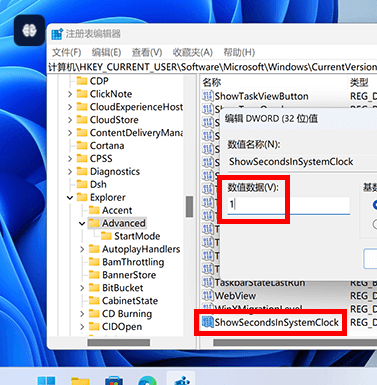
重启资源管理器
按下
Ctrl+Shift+Esc组合键打开任务管理器。在任务管理器中,找到“Windows资源管理器”进程,右键单击它,然后选择“重新启动”。此时,任务栏右下角的时间应该会显示秒数了。
注意事项
修改注册表可能会对系统造成不可预测的影响,在进行操作之前,建议备份注册表或者创建系统还原点。
如果你的电脑是Windows 11家庭版,可能没有组策略编辑器,这种情况下只能通过修改注册表来实现显示秒数的功能。

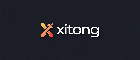
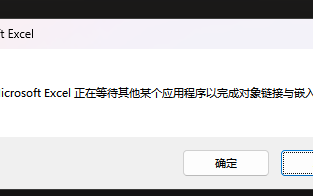



还木有评论哦,快来抢沙发吧~